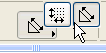
Lineare Bemaßungen im 3D-Dokument
Verwenden Sie im 3D-Dokumentfenster das lineare Bemaßungswerkzeug, um die Bemaßungen nach Bedarf zu platzieren. Alle Optionen für die lineare Bemaßung mit Ausnahme der Bogenlänge stehen zur Verfügung.
Wie in 2D-Fenstern können Sie die Optionen auf die X-Y-Begrenzung einschränken, oder verwenden Sie Beliebige Richtung, um die Linie parallel zu den beiden ersten angeklickten Punkten zu platzieren.
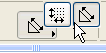
Darüber hinaus ermöglicht Ihnen die Option “Beliebige Richtung” - wie im 2D-Fenster - die Bestimmung der Richtung für die Maßlinie, indem Sie mit dem Mercedes+parallelen Bemaßungscursor auf eine beliebige Linie/Kante klicken.
Nur im 3D-Dokumentfenster:
Sie können begrenzen, in welcher Fläche die Maßlinie platziert werden soll.
Zum Auswählen einer Begrenzung für lineare Bemaßung im 3D-Dokument wählen Sie eine Option im Infofenster des linearen Bemaßungswerkzeugs aus:
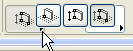
•die horizontale Ebene
•die vertikale Ebene
•eine beliebige andere Ebene
Der Standardwert ist die Option “Beliebige Ebene”; diese Auswahl bietet Ihnen die größte Freiheit.
Bemaßungsebene im 3D-Dokument-Fenster auswählen
Beim Platzieren einer linearen Bemaßung im 3D-Dokument-Fenster mit der Geometriemethode “Beliebige Ebene” oder Vertikal können Sie die Maßebene auswählen.
Angenommen, Sie wollen die Breite des Daches in einem 3D-Dokument bemaßen.
Aktivieren Sie das lineare Bemaßungs-Werkzeug. Wählen Sie im Infofenster die Geometriemethode “Beliebige Ebene” sowie die Option “Beliebige Richtung” aus.

Wie gewöhnlich, klicken Sie an beiden Ecken des Daches und beenden mit Doppelklick. Der schwarze Hammer-Cursor erscheint.

Wählen Sie als Nächstes die Fläche aus, in der die Bemaßung gemessen werden soll. Verschieben Sie den Cursor aufs Dach. Der Cursor Magnet + Maßlinie erscheint als Hinweis darauf, dass Sie eine Oberfläche als Bemaßungsebene auswählen.
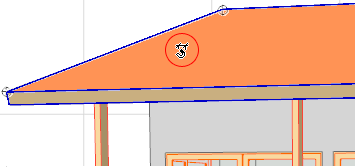
Klicken Sie, um das Maß entlang dieser Fläche zu messen.
Der Cursor bewegt sich jetzt nur innerhalb dieser definierten Fläche. Klicken Sie noch ein Mal, um die Maßlinie an der gewünschten Position zu platzieren.
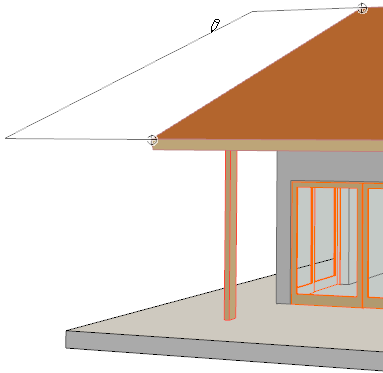
Nachdem Sie eine Bemaßungslinie im 3D-Dokumentfenster platziert haben, können Sie sie innerhalb ihrer aktuellen Ebene versetzen. Diese Option steht nur für Bemaßungen im 3D-Dokument zur Verfügung:
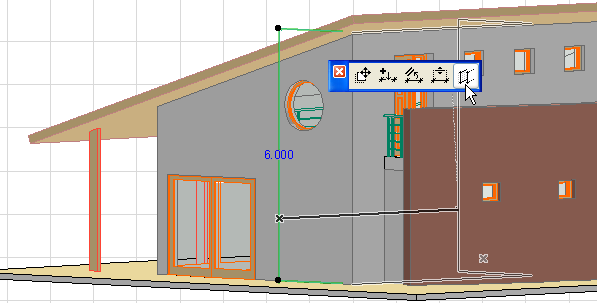
Die üblichen Optionen zum Bearbeiten von Bemaßungslinien stehen außerdem über die Pet-Palette zur Verfügung (Bemaßungspunkt einfügen/dazuladen, Maßlinie verschieben oder ausrichten.)
Siehe Eine Maßkette bearbeiten.